Posting Gambar Berdampingan Dengan Teks
Update 10 Oktober 2018
Posting Gambar Berdampingan dengan teks dapat dilakukan pada saat upload gambar dalam keadaan 'Edit HTML' saat posting. Tapi bagaimana jika kita mengedit posting yang sudah terlanjur diposting? Apakah harus upload lagi?
Posting Gambar Berdampingan dengan teks dapat dilakukan pada saat upload gambar dalam keadaan 'Edit HTML' saat posting. Tapi bagaimana jika kita mengedit posting yang sudah terlanjur diposting? Apakah harus upload lagi?
Tujuan Posting Gambar Berdampingan dengan teks ini membuat area posting menjadi penuh dan simpel. Jadi untuk menghemat tempat area posting namun tertata rapi agar pengunjung betah membaca artikel sampai habis. Dan dengan tujuan mendapatkan trafik blog dengan banyak kunjungan halaman.
Terdapat 2 cara atau metode untuk membuat gambar berjajar seperti berdekatan namun mempunyai fungsi sendiri. Menampilkan gambar di kiri dan kemudian menyisipkan teks di sebelah kanan gambar ataupun sebaliknya. Caranya dengan html tabel dan pengaturan CSS. Bagaimana melakukannya? Berikut penjelasan saya semoga mudah dipahami.
Terdapat 2 cara atau metode untuk membuat gambar berjajar seperti berdekatan namun mempunyai fungsi sendiri. Menampilkan gambar di kiri dan kemudian menyisipkan teks di sebelah kanan gambar ataupun sebaliknya. Caranya dengan html tabel dan pengaturan CSS. Bagaimana melakukannya? Berikut penjelasan saya semoga mudah dipahami.
1. Membuat Posting 2 Gambar Menggunakan HTML Tabel
Caranya :
Saat posting artikel seperti biasa, posisi menulis pada 'edit html' jika masih keadaan "COMPOSE" Klik saja "EDIT HTML". Lalu tambahkan tag html tabel seperti ini :
<table><tr>
<td>alamat gambar sobat (kode gambar sobat)</td>
<td>alamat gambar sobat (kode gambar sobat)</td>
</tr></table>
Jika lebih dari 2 gambar sobat tinggal tambahkan kode <td>alamat gambar sobat (kode gambar sobat)</td> dan seterusnya sebelum </tr></table>
Maka hasilnya adalah sebagai berikut :
2. Posting Gambar Berdampingan Dengan Pengaturan CSS
→ Hasilnya seperti berikut ini:
 Ada problem pertanyaan tentang Google Adsense? Kami siap membantu anda. Jika jawaban kami tidak dapat membantu, kunjungi beberapa pusat bantuan dan dukungan Google Adsense. Semoga anda puas dengan jawaban kami, terima kasih sudah berkunjung di blog ini. Komentar belum sempat di balas semua karena saya sedang belajar seo blogspot dan adsense :D
Ada problem pertanyaan tentang Google Adsense? Kami siap membantu anda. Jika jawaban kami tidak dapat membantu, kunjungi beberapa pusat bantuan dan dukungan Google Adsense. Semoga anda puas dengan jawaban kami, terima kasih sudah berkunjung di blog ini. Komentar belum sempat di balas semua karena saya sedang belajar seo blogspot dan adsense :D
→ Sedangkan kodenya seperti ini :
<img alt="problem" class="kiri" height="100px" src="https://blogger.googleusercontent.com/img/b/R29vZ2xl/AVvXsEjkhk_3UoX76qTOSkhGzKm-eCHrBqWL0bTFJsnsgSxJIyD6cOv3iUMci4rmCHlEam66F1nwdX91ny9pqaSugchZuigRi-54ubjBVnYhr0kwGfVB29Z5A1JtOBw7qDZhNnIor_7PEb8VtPqo/s1600/010-problem.png" title='problem'/> Ada problem pertanyaan tentang Google Adsense? Kami siap membantu anda. Jika jawaban kami tidak dapat membantu, kunjungi beberapa pusat bantuan dan dukungan Google Adsense. Semoga anda puas dengan jawaban kami, terima kasih sudah berkunjung di blog ini. Komentar belum sempat di balas semua karena saya sedang belajar seo blogspot dan adsense :D </br>
→ Lalu yang selanjutnya tambahkan css seperti berikut :
<style> img.kiri { float: left; margin: 5px;} img.kanan { float: right; margin: 5px; } </style>
Teman-teman bisa mengubah ukuran tinggi gambar dengan mengubah nilai css height dengan varian angka 'px' maupun '%' bagi teman-teman yang menggunakan design responsive. Pengaturan tinggi pendeknya serta lebar gambar dapat disesuaikan dengan selera kamu sesuai konten disampingnya.
2 Langkah mudah memposting gambar berdampingan yaitu dengan menggunakan HTML Table dan pengaturan CSS blogger. Beberapa blogger sering mengabaikan tehnik sederhana ini. Namun percayalah saat penggunaan format artikel gambar-text atau text-gambar bisa kanan bisa kiri, saya yakin artikel di blog kita terlihat rapi dan elegant. Untuk faktor seo terutama pengunjung akan dimudahkan dalam membaca dan mempelajari artikel. Terutama bagi aku yang sedang belajar seo blogspot apalagi pemula seperti saya bahwa penggunaan gambar posting berdampingan adalah hal yang selalu saya praktekkan saat posting seperti blog saya yang lain.










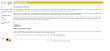

Makasih Gan ngilmunya...
ReplyDeletesalam sukses
thankq gan ilmunya
ReplyDeletetengkiu infonya.... sipp
ReplyDeleteterima-kasih-info-nya...
ReplyDeletekalo-boleh-tanya,,
cara-supaya-Posting-di-Beranda/Home-bisa-jadi-kotak2-kecil-gimana-ya-gan?
seperti-Blog-ini.
tolong-posting-tutornya-dong
:)
thank infox gan, bermanfaat. silahkan mampir di blog saya www.gueserbagratis.webs.com
ReplyDelete